Verbind/bedien computers via een netwerk met KontrolPack

Beheer computers in uw netwerk eenvoudig met KontrolPack. Verbind en beheer computers met verschillende besturingssystemen moeiteloos.
Wine 5.0 is uit, en daarmee komen nog meer uitstekende verbeteringen voor Linux-gamers . Er is veel om van te houden met deze nieuwe versie van Wine, maar enkele van de beste nieuwe dingen zijn: ondersteuning voor meerdere monitoren, de grafische tool van Vulkan is bijgewerkt naar versie 1.1, ondersteuning voor PE-modules en een herimplementatie van XAudio 2. In in deze handleiding laten we u zien hoe u kunt upgraden naar de nieuwe versie van Wine op uw Linux-pc.
Gebruik je Ubuntu? Wil je upgraden naar Wine 5.0? Dit is wat u moet doen. Open eerst een terminalvenster door op Ctrl + Alt + T of Ctrl + Shift + T op het toetsenbord te drukken . Gebruik vervolgens de apt-zoekopdracht om te bepalen of u het pakket "winehq-stable" al hebt geïnstalleerd.
apt zoeken winehq-stable
Als u winehq-stable hebt geïnstalleerd, is upgraden naar 5.0 net zo eenvoudig als het bijwerken van uw Ubuntu-softwarebronnen met de update en het installeren van de nieuwste updates met behulp van de upgrade- opdracht.
sudo apt update sudo apt upgrade -y
Kunt u het pakket "winehq-stable" niet vinden dat op uw Ubuntu Linux-pc is geïnstalleerd? De kans is groot dat u de Wine 4.0-release in de Ubuntu-softwarebronnen gebruikt en niet de officiële Wine-release. Volg de stapsgewijze instructies hieronder om te leren hoe u de Ubuntu-versie van Wine verwijdert en vervangt door Wine 5.0.
Stap 1: Verwijder eerst alle sporen van het "wijn" -pakket van uw Ubuntu Linux-pc met behulp van de opdracht apt-get remove .
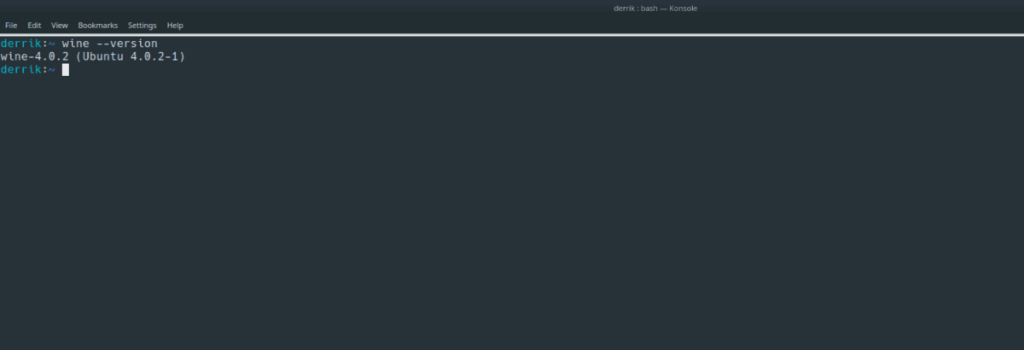
sudo apt-get verwijder wijn --purge
Stap 2: Voer de opdracht autoremove uit om alle Wine 4.0-afhankelijkheden te verwijderen die zich op uw Ubuntu-pc kunnen bevinden.
sudo apt autoremove -y
Stap 3: Gebruik de opdracht wget om het release-sleutelbestand voor de WineHQ-softwarerepository op uw Ubuntu-systeem te downloaden.
wget -nc https://dl.winehq.org/wine-builds/winehq.key
Stap 4: Voeg het zojuist gedownloade Wine key-bestand toe aan uw Ubuntu-systeem met behulp van de apt-key add- opdracht.
sudo apt-key add winehq.key
Stap 5: Nu Ubuntu het Wine-sleutelbestand heeft, is het tijd om de WineHQ-softwarerepository toe te voegen. Gebruik de opdracht apt-add-repository om u te abonneren op de repo.
Houd er rekening mee dat op het moment van schrijven van deze handleiding de nieuwste versie van Ubuntu 19.10.2019 is. Als je het in een latere release probeert te laten werken, klik dan hier .
19.10 - sudo apt-add-repository 'deb https://dl.winehq.org/wine-builds/ubuntu/ eoan main'
18.04 LTS - sudo apt-add-repository 'deb https://dl.winehq.org/wine-builds/ubuntu/bionic main'
Stap 6: Vernieuw de software-opslagplaatsen van Ubuntu met behulp van de update- opdracht.
sudo apt update
Stap 7: Upgrade ten slotte naar Wine 5.0 door het winehq-stable pakket te installeren .
sudo apt install winehq-stable
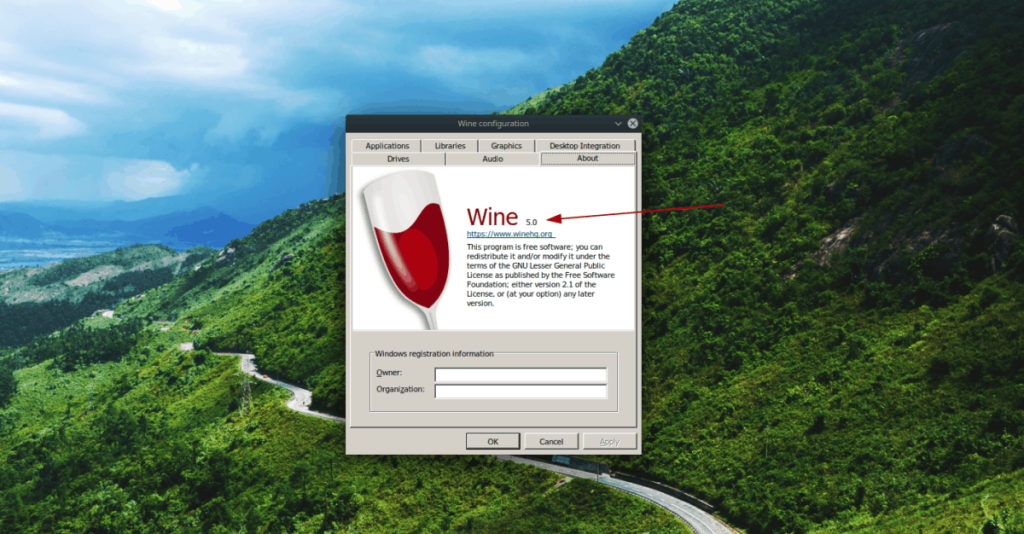
Het is mogelijk om te upgraden naar Wine 5.0 op Debian Linux, aangezien de mensen achter Wine het aanbieden via hun softwarerepository. Om de upgrade te starten, start u een terminalvenster door op Ctrl + Alt + T of Ctrl + Shift + T op het toetsenbord te drukken . Gebruik vervolgens de update- opdracht om te controleren op updates.
sudo apt-get update
Wanneer Debian Linux is gedaan controleren op updates, zult u in staat om de nieuwste software-upgrades te installeren, met inbegrip van wijn 5,0, van de WineHQ software repository met behulp van de upgrade commando.
sudo apt-get upgrade -y
Geen wijn-upgrades gehad? Als dit het geval is, hebt u waarschijnlijk Wine 4.0 niet geïnstalleerd vanuit de officiële WineHQ-softwarerepository op Debian, en gebruikt u in plaats daarvan de versie van Wine die is opgenomen in de "Main"-softwarerepository. Volg de stapsgewijze instructies hieronder om te upgraden naar 5.0.
Stap 1: Verwijder de Debian-versie van Wine met behulp van de onderstaande verwijderopdracht .
sudo apt verwijder wijn --purge
Stap 2: Verwijder alle resterende Wine-afhankelijkheden op het systeem met behulp van de opdracht autoremove .
sudo apt autoremove
Stap 3: Download en voeg de WineHQ-softwaresleutel toe aan Debian met behulp van de wget- en apt-key- opdrachten.
wget -nc https://dl.winehq.org/wine-builds/winehq.key sudo apt-key add winehq.key
Stap 4: Voeg de officiële WineHQ-softwarerepository toe aan uw Debian Linux-pc met behulp van de opdracht add-apt-repository .
Debian 9 Stretch - sudo apt-add-repository 'deb https://dl.winehq.org/wine-builds/debian/ stretch main'
Debian 10 Buster - sudo apt-add-repository 'deb https://dl.winehq.org/wine-builds/debian/ buster main'
Stap 5: Voer de update- opdracht uit om de softwarebronnen op uw Debian Linux-pc te vernieuwen, die de WineHQ-repo zal opzetten.
sudo apt-get update
Stap 6: Installeer Wine 5.0 op uw Debian-pc om het proces te voltooien.
sudo apt-get install winehq-stable
Arch Linux is een hypermodern besturingssysteem. Wat betekent "bloedrand"? Het betekent dat het besturingssysteem meteen snelle, consistente updates krijgt, zonder veel te testen. Dit betekent dat als je de nieuwste versie van Wine (versie 5.0) wilt, je niet lang hoeft te wachten.
Om te upgraden naar Wine 5.0 op uw Arch Linux-pc, hoeft u alleen een software-update uit te voeren met het Pacman- commando hieronder.
sudo pacman -Syyu
Heb je geen update gekregen voor Wine op je Arch-systeem? Mogelijk hebt u deze niet geïnstalleerd. Ga als volgt te werk om 5.0 op Arch te installeren.
sudo pacman -S wijn
Fedora Linux lijkt erg op Arch Linux. Updates komen snel en snel, inclusief nieuwe releases van Wine. Als je schreeuwt om Wine 5.0 op je Fedora PC, voer dan een update uit met Gnome Software of de terminal.
Als u de Wine-updates liever rechtstreeks van WineHQ wilt ontvangen, opent u een terminalvenster door op Ctrl + Alt + T of Ctrl + Shift + T op het toetsenbord te drukken en volgt u de onderstaande instructies.
Stap 1: Abonneer u op de WineHQ-softwarerepository met behulp van config-manager.
Fedora 31 - dnf config-manager --add-repo https://dl.winehq.org/wine-builds/fedora/31/winehq.repo
Fedora 30 - dnf config-manager --add-repo https://dl.winehq.org/wine-builds/fedora/30/winehq.repo
Stap 2: Installeer de software met de opdracht dnf install .
sudo dnf install winehq-stable
Gebruikt u OpenSUSE en wilt u Wine 5.0 krijgen? Helaas ondersteunt WineHQ OpenSUSE niet rechtstreeks. Als u wilt upgraden, kunt u het beste upgraden naar OpenSUSE Tumbleweed . Het bevindt zich in het officiële upgradepad en wordt geïnstalleerd als een normale update.
Beheer computers in uw netwerk eenvoudig met KontrolPack. Verbind en beheer computers met verschillende besturingssystemen moeiteloos.
Wilt u bepaalde taken automatisch uitvoeren? In plaats van handmatig meerdere keren op een knop te moeten klikken, zou het niet beter zijn als een applicatie...
iDownloade is een platformonafhankelijke tool waarmee gebruikers DRM-vrije content kunnen downloaden van de iPlayer-service van de BBC. Het kan zowel video's in .mov-formaat downloaden.
We hebben de functies van Outlook 2010 uitgebreid besproken, maar aangezien het pas in juni 2010 uitkomt, is het tijd om Thunderbird 3 te bekijken.
Iedereen heeft wel eens een pauze nodig. Als je een interessant spel wilt spelen, probeer dan Flight Gear eens. Het is een gratis multi-platform opensource-game.
MP3 Diags is de ultieme tool om problemen met je muziekcollectie op te lossen. Het kan je mp3-bestanden correct taggen, ontbrekende albumhoezen toevoegen en VBR repareren.
Net als Google Wave heeft Google Voice wereldwijd voor behoorlijk wat ophef gezorgd. Google wil de manier waarop we communiceren veranderen en omdat het steeds populairder wordt,
Er zijn veel tools waarmee Flickr-gebruikers hun foto's in hoge kwaliteit kunnen downloaden, maar is er een manier om Flickr-favorieten te downloaden? Onlangs kwamen we
Wat is sampling? Volgens Wikipedia is het de handeling om een deel, of sample, van een geluidsopname te nemen en te hergebruiken als instrument of als instrument.
Google Sites is een dienst van Google waarmee gebruikers een website kunnen hosten op de server van Google. Er is echter één probleem: er is geen ingebouwde optie voor back-up.



![Download FlightGear Flight Simulator gratis [Veel plezier] Download FlightGear Flight Simulator gratis [Veel plezier]](https://tips.webtech360.com/resources8/r252/image-7634-0829093738400.jpg)




